Come saltare gli aggiornamenti in sospeso quando si arresta Windows
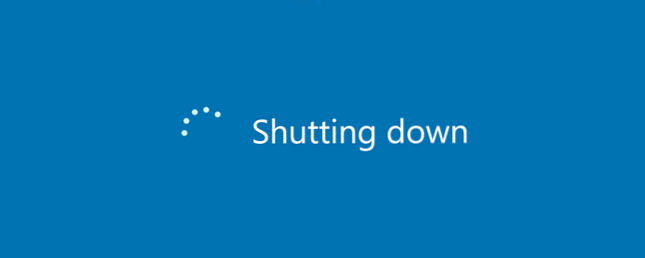
A partire da Windows 8, potresti aver notato che il sistema operativo è diventato un po 'aggressivo con la necessità di installare gli aggiornamenti non appena sono disponibili. Windows Update: tutto quello che c'è da sapere su Windows Update: tutto quello che c'è da sapere è Windows Update abilitato sul tuo PC? Windows Update ti protegge dalle vulnerabilità della sicurezza mantenendo Windows, Internet Explorer e Microsoft Office aggiornati con le ultime patch di sicurezza e correzioni di bug. Leggi di più . Se hai aggiornamenti in sospeso e devi chiudere immediatamente, di solito sei sfortunato.
Ad esempio, supponiamo di essere su un laptop, la batteria è ora ridotta all'1% e non è disponibile un caricatore. Se si disattiva normalmente, è necessario eseguire il processo di aggiornamento e, con una batteria dell'1%, il laptop potrebbe spegnersi nel mezzo e ciò potrebbe essere catastrofico.

Fortunatamente, lì è un modo in cui è possibile arrestare il sistema e ignorare gli aggiornamenti in sospeso. Non hai nemmeno bisogno di strumenti di terze parti per qualcosa di simile. Tutto ciò che serve è aprire il prompt dei comandi e digitare:
shutdown -s -f -t 00
I parametri sono i seguenti: -S significa spegnimento anziché riavvio, -f significa forzare la chiusura di tutti i programmi, e -t 00 significa un ritardo di 0 secondi (istantaneo). Questo comando funziona su Windows XP e oltre, fino a Windows 10 incluso.
Nota: per aprire il prompt dei comandi, aprire la finestra Esegui utilizzando Windows + R e digita cmd.
Si noti che anche se si ignorano gli aggiornamenti per lo spegnimento, gli aggiornamenti si applicheranno automaticamente al prossimo riavvio del sistema. Di conseguenza, questa soluzione non è perfetta per le carenze di Windows 10 Aggiornamento Come gestire Windows Update in Windows 10 Come gestire Windows Update in Windows 10 Per i fanatici del controllo, Windows Update è un incubo. Funziona in background e mantiene il tuo sistema sicuro e senza intoppi. Ti mostriamo come funziona e cosa puoi personalizzare. Leggi di più .
Lo hai trovato utile? Hai altri suggerimenti riguardo l'aggiornamento di Windows? Condividi con noi nei commenti qui sotto!
Scopri di più su: Windows 10, Windows 8, Windows Tricks.


